eo光多機能ルーターの有線LANと無線LANの設定が完了しました。次は光電話の内線設定です。5台まで登録できる「スマートフォン子機」の設定をしました。ブラウザーで開く「eo光多機能ルータークイック設定Web」で「内線電話番号」と「ユーザID」、パスワードを設定。「クイック設定Web」での設定はこの程度。設定した内容が多機能ルーターに送信されます。
iPhoneでeo光電話を使用するには、専用App(AGEphone for eo)が必要になりますが、多機能ルーターを申し込んだ時点で、私のiPhoneにはすでにインストール済み。同様の機能がある、Panasonic製デジタルコードレス電話機(VE-GDW03DL)専用App、Smartphone Connect for DGW03と似ていますが、UIに関しては今後の改善が期待されます。
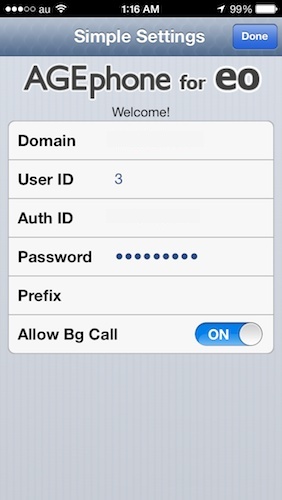
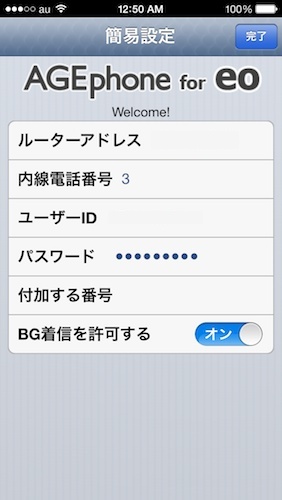
この簡易設定画面、”User ID”と”Auth ID”が逆になっています。”User ID”の欄にクイック設定Webで設定した「内線電話番号」、”Auth ID”の欄に「ユーザID」を入力しないと、多機能ルーターに接続できません。iOSの言語設定を日本語にすれば、逆になっているのが一目瞭然。これに気付くのに暫く時間を要しました。まさか、こんな基本的なUIに誤りがあるとは思いもしないことでした。
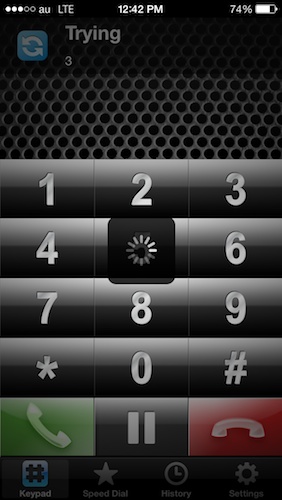
iPhoneの設定が完了し、先ず試したのが最も気になっていたこと。「自宅敷地内全域でWi-Fiネットワークの電波が到達するように作成したAirMacのWi-Fiネットワークを介してeo光多機能ルーターで着信した電話を内線子機として使用するiPhoneで受信できるかどうか」です。別のWi-Fiネットワークなので、期待はしていなかったのですが、結果は可能でした。AirMac Extreme 802.11 acで作成したネットワークに接続している時も、eo光多機能ルーターで作成したネットワークに接続している時も、iPhoneを内線子機として使用できます。
「BG着信を許可する」をオンにすれば(初期設定ではオフ)バッテリーの消費が激しくなります。特に、多機能ルーターの電波が届かない、外出時にこのAppがバックグラウンドで起動した状態にあると、バッテリーの消費は酷いことになります。外出時は、Appを完全に終了させた方が良さそうです。
「BG着信を許可する」がオンの状態で、バッテリーの消費が激しくなるのは私の許容範囲ですが、もっと深刻なバグがこのAppに潜んでいるようです。AGEphone for eoが起動していると、システム音を含めて、他のAppから音がほとんど聞こえなくなります。これでは、不便極まりないので、このバグが取り除かれるまで、iPhoneはこれまで通り、Panasonic製デジタルコードレス電話機(VE-GDW03DL)の子機として使用する予定です。
興味深い情報ありがとうございます。どうしようかなぁ、固定電話。
やはり、現在保留されているNTTの固定電話回線を番号ポータビリティーでeo光電話に移行させるのが最善の解決策のように思います。eo光電話なら基本料無料で多機能ルーター光電話レンタル使用料が毎月300円追加です。
筆者 様
意外と素直に出来たのですね、電話関連のセッティング。でも、APP関連の状況は頂けませんね(笑)。
Jim,
iOS用専用App(AGEphone for eo)は「こんなんでよくAppleの承認が出たなあ」と思わせる程度の出来映えです。Android版の方は使ってないのでわかりませんが。
筆者 様
ははは!そうですか。この様なレベルのものを観ると「Appleさん、本当に検証(実地に)しているの?」と疑いたくなりますね、自然に。ペア・レンタル関連の「制限事項」だけに特化しての確認だけじゃないの?と思います(笑)。
Jim,